
Contente
Se você deseja que seu PS4 esteja sempre atualizado, mas com preguiça de fazer o download de novas atualizações por conta própria, veja como ativar as atualizações automáticas.
As atualizações automáticas do PS4 são realmente convenientes, já que você não precisará esperar por uma atualização para instalar ao ativar seu PS4, especialmente porque essa é a última coisa que você deseja fazer depois de ativar seu PS4. Pode ser um grande matador de humor quando você inicia um jogo apenas para perceber que uma atualização precisa ser instalada primeiro.
É aqui que as atualizações automáticas podem ser muito úteis. Ao ativar as atualizações automáticas nas configurações e colocar seu PS4 no modo de espera sempre que você não estiver jogando, as atualizações serão baixadas automaticamente em segundo plano para que você não esteja mexendo com elas durante o tempo de jogo crucial.
No entanto, para que as atualizações automáticas funcionem, há algumas coisas que você precisará alterar nas configurações do PS4 para ativá-las, mas é muito fácil de fazer e, com nossa ajuda, só deve levar alguns minutos no início a maioria.
Sem mais delongas, veja como ativar as atualizações automáticas do PS4.
Ativando Atualizações Automáticas do PS4
Existem algumas configurações que você deve ativar para poder receber atualizações automáticas no seu PS4.
Para começar, vá para o menu Configurações, clicando no D-pad na tela inicial e, em seguida, navegando para Definições.
De lá, role para baixo e selecione Configurações de economia de energia na lista.
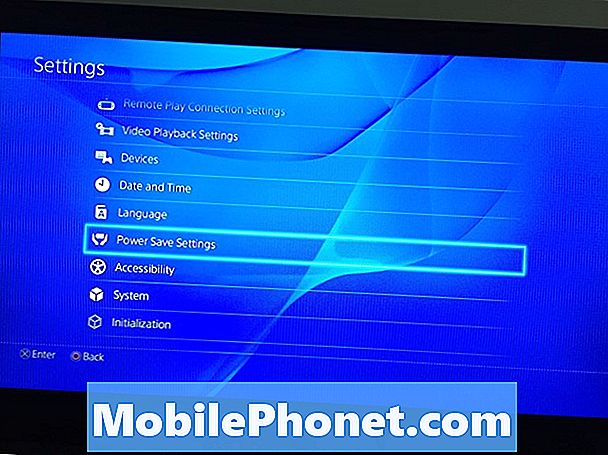
Então selecione Definir funções disponíveis no modo de descanso.
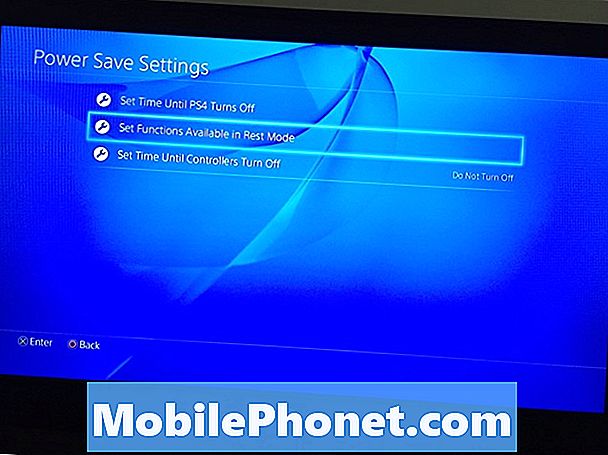
A opção que você quer ter certeza de que está marcada é Fique conectado à Internet. Isso permitirá que seu PS4 se conecte à internet enquanto estiver no modo de espera / repouso.

Em seguida, volte para a página principal Configurações, onde você selecionou Configurações de economia de energia, mas em vez disso, você selecionará Sistema, que é dois abaixo das configurações de economia de energia.
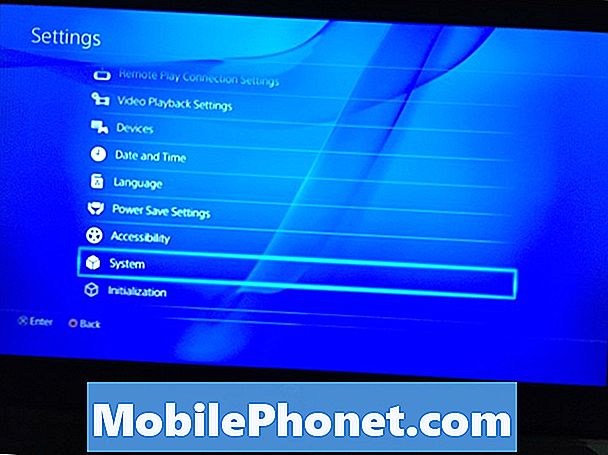
Selecione Downloads automáticos e uploads.
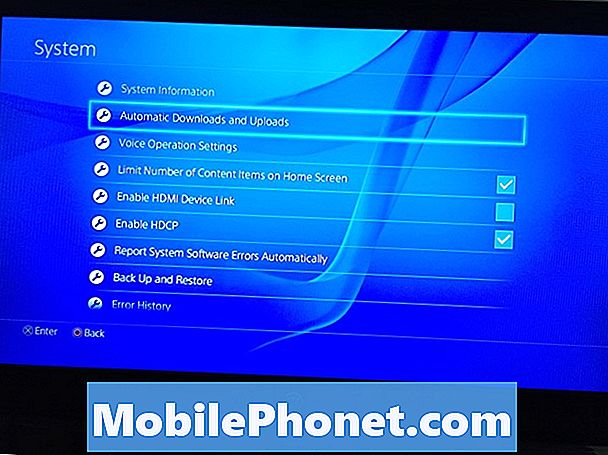
Você verá várias opções listadas aqui. Os mais importantes são Arquivos de atualização de software do sistema, Instalar automaticamentee Arquivos de atualização de aplicativos.
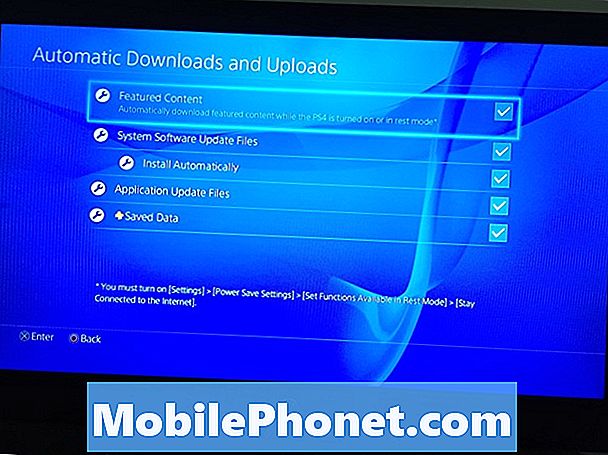
Arquivos de atualização de software do sistema refere-se às atualizações do sistema da Sony e ao colocar uma marca de seleção ao lado Instalar automaticamente os instalará após o download, mesmo que seu PS4 esteja no modo de espera / descanso. Arquivos de atualização de aplicativos refere-se a jogos e outros aplicativos que você instalou, portanto, se uma atualização for lançada para um aplicativo, ele será baixado automaticamente no modo de espera / repouso, mas só poderá ser instalado com o console.
O último passo é simplesmente garantir que, quando você terminar de jogar jogos à noite, coloque seu PS4 no modo de espera / descanso. Você pode fazer isso pressionando e mantendo pressionado o botão PS em seu controlador e, em seguida, selecionando Entre no modo de espera. O console essencialmente será desativado, mas manterá algumas coisas funcionando em segundo plano, caso as atualizações precisem ser baixadas e instaladas automaticamente.
Além disso, o modo de espera torna muito mais rápido para o console para ligar novamente quando você quer jogar novamente.
Claro, há outras dicas do PS4 que você deve saber, incluindo como transferir capturas de tela para o seu computador usando uma unidade flash USB. É um processo rápido e fácil que não é tão fácil quanto apenas compartilhar no Facebook ou no Twitter, mas o trabalho é feito.
Você também pode personalizar controles PS4 e remapear quase qualquer botão no controlador PS4 para atuar como outro botão. É mais útil apenas para jogadores com deficiências, mas muitas outras pessoas podem aproveitar algo assim com certeza.


